让灵犀帮我创作
才思如泉涌
如何将PPT中的文字 转换成图片 点击使用AI助手 了解更多
发布于 2024-08-29 admin 2160 编辑
AI 智能搜索
在制作PPT时,有时需要将文字转换成图片,以便更好地展示内容。本文将详细介绍如何将PPT中的文字转换成图片,包括插入文本框、调整字体样式、颜色和大小,以及将文本框另存为图片的步骤。
我们在使用PPT时,可以在PPT中输入文字,再将PPT中的文字另存为图片。
下面就给大家演示如何将PPT中的文字转换成图片。
■打开PPT,点击插入-文本框,在文本框中输入文字,调整字体样式、颜色和大小。
点击文本框,在右侧快速工具栏中选择形状轮廓-主题颜色-黑色。
右键点击文本框-另存为图片,这样就可以将PPT中的文字转换成图片了。
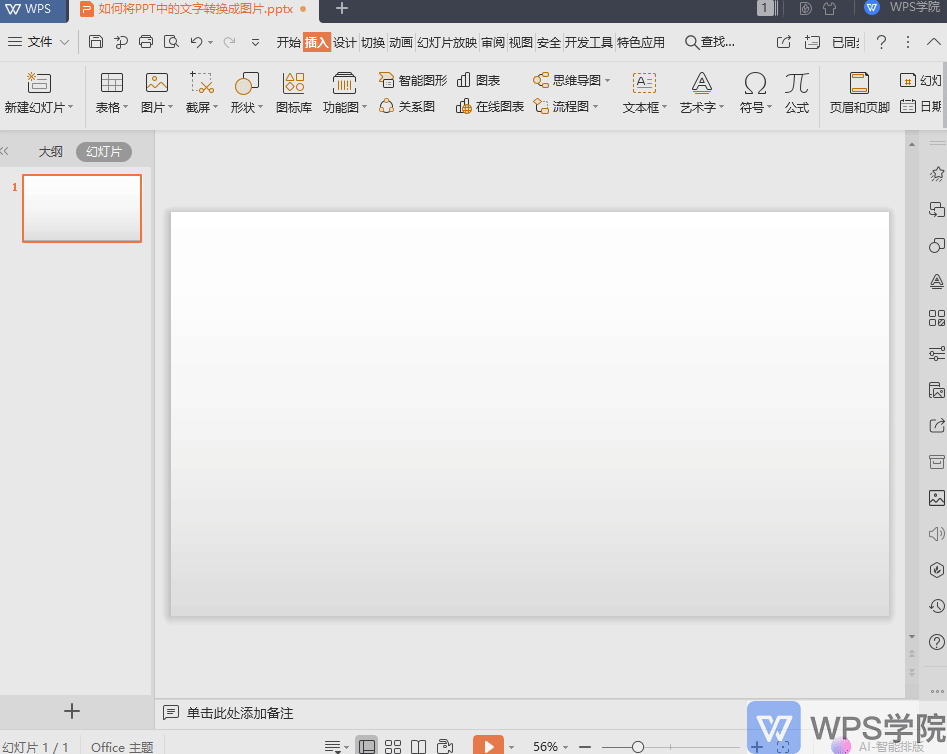
通过本文,您可以学会如何在PPT中输入文字,并将PPT中的文字转换成图片。这将有助于您更好地展示PPT内容,提高PPT的视觉效果。


